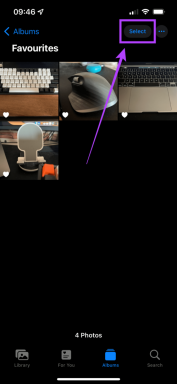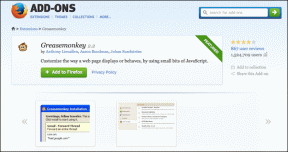किसी तृतीय-पक्ष ऐप के बिना iPhone पर PDF कैसे संपादित करें
अनेक वस्तुओं का संग्रह / / June 06, 2022
पीडीएफ के रूप में लोकप्रिय 'पोर्टेबल दस्तावेज़ प्रारूप' को व्यापक रूप से मान्यता प्राप्त है। कार्य दस्तावेज़ों से लेकर स्कूल परियोजनाओं, अनुबंधों से लेकर रसीदों और चालानों तक, लगभग हर दस्तावेज़ को PDF के रूप में बनाया या परिवर्तित किया जा सकता है। इसके अलावा, विंडोज, मैक, एंड्रॉइड और आईफोन प्लेटफॉर्म पीडीएफ फाइलों का समर्थन करते हैं।
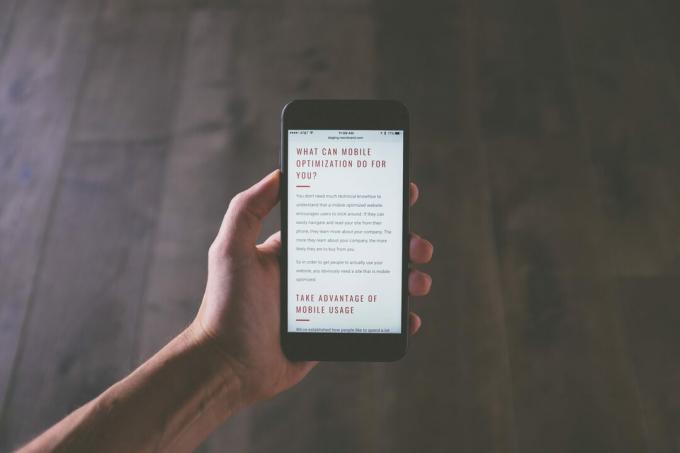
पहले 2021 में आईओएस 15, iPhone पर PDF नेविगेट करने या संपादित करने के लिए ऐप स्टोर से तृतीय-पक्ष ऐप डाउनलोड करना आवश्यक है। हालाँकि, वर्तमान में, यदि आपके iPhone का ऑपरेटिंग सॉफ़्टवेयर iOS 15 या उच्चतर है, तो आप फ़ाइलें ऐप का उपयोग कर सकते हैं। PDF संपादित करने के लिए अपने iPhone पर फ़ाइलें ऐप का उपयोग करने का तरीका यहां दिया गया है।
आईफोन फाइल ऐप पर पीडीएफ कैसे सेव करें
आपके iPhone पर PDF प्राप्त करने के विभिन्न तरीके हैं। एयरड्रॉप से लेकर इंटरनेट या अपने ईमेल से डाउनलोड करने तक। भले ही पीडीएफ आपके आईफोन तक कैसे पहुंचे, आपको इसकी सामग्री की समीक्षा करने की आवश्यकता होगी। ऐसा करने के लिए PDF को Files ऐप में सेव करना होगा। यहां बताया गया है कि पीडीएफ को फाइल ऐप में कैसे सेव करें।
स्टेप 1: पीडीएफ फाइल या लिंक को स्रोत से खोलने के लिए, यानी वेब ब्राउज़र, ईमेल आदि पर क्लिक करें।

चरण दो: एक शेयर आइकन (ऊपर तीर वाला वर्ग) या एक ओपन इन….. की तलाश करें। पेज पर और उस पर क्लिक करें।

चरण 3: प्रदर्शित विकल्पों में से, सेव टू फाइल्स पर टैप करें।
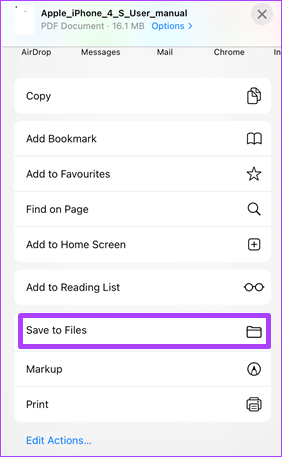
चरण 4: iCloud Drive और On My iPhone के बीच सेविंग लोकेशन चुनें। फिर, सेव पर क्लिक करें।

चरण 5: फाइल को सेव करने के बाद अपने आईफोन पर फाइल्स एप पर टैप करें।

चरण 6: फाइलों की सूची में स्क्रॉल करें और इसे लॉन्च करने के लिए हाल ही में सहेजी गई पीडीएफ पर टैप करें।
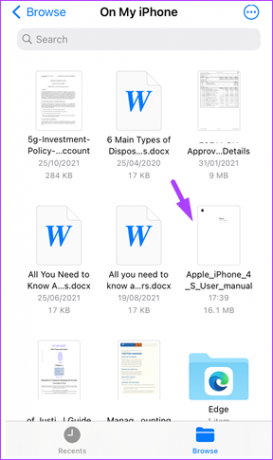
IPhone फ़ाइलें ऐप का उपयोग करके एक पीडीएफ में एक हस्ताक्षर कैसे डालें
PDF को Files ऐप में सेव करने के बाद, आप न केवल इसकी सामग्री की समीक्षा कर सकते हैं बल्कि संपादन भी कर सकते हैं। एक संपादन जिसे आप अपने iPhone पर फ़ाइलें ऐप का उपयोग करके कर सकते हैं, एक हस्ताक्षर सम्मिलित करना है। ऐसा करने का तरीका यहां बताया गया है:
स्टेप 1: अपने iPhone पर फ़ाइलें ऐप टैप करें।

चरण दो: फाइलों की सूची में स्क्रॉल करें और हस्ताक्षर के लिए पीडीएफ पर टैप करें।
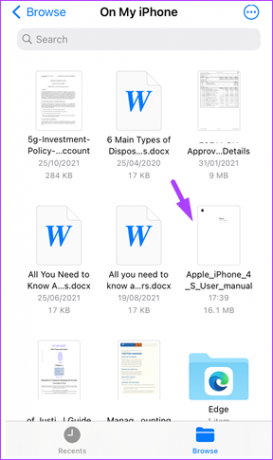
चरण 3: अपनी स्क्रीन के शीर्ष पर, मार्कर आइकन (एक सर्कल के भीतर एक पेन) पर टैप करें। यह क्रिया सबसे नीचे फाइल्स ऐप पर सभी एडिटिंग टूल्स को प्रदर्शित करती है।

चरण 4: एक मेनू प्रदर्शित करने के लिए अपनी स्क्रीन के नीचे-दाईं ओर + आइकन पर टैप करें।

चरण 5: विकल्पों में से सिग्नेचर चुनें।
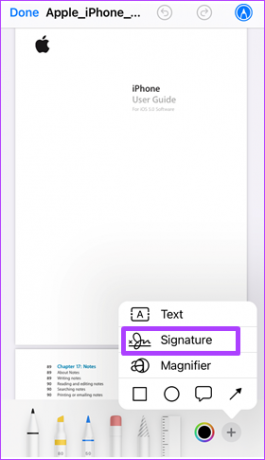
चरण 6: हस्ताक्षर पृष्ठ पर अपना हस्ताक्षर बनाने के लिए अपनी उंगलियों का प्रयोग करें।
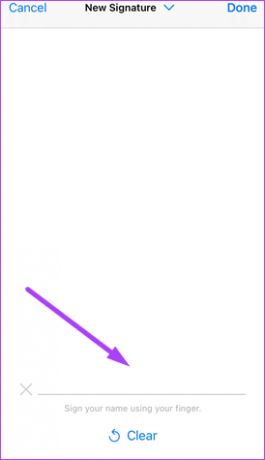
यदि आप अपना हस्ताक्षर बनाने के लिए अपनी उंगलियों का उपयोग करते समय कोई गलती करते हैं, तो इसे रीसेट करने के लिए पृष्ठ के निचले भाग में स्थित साफ़ करें पर क्लिक करें।
चरण 7: मार्कअप टूल को बंद करने के लिए Done पर टैप करें और पीडीएफ पर सिग्नेचर दिखना चाहिए।
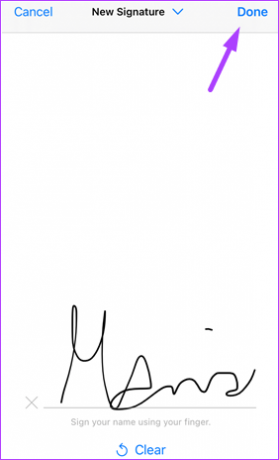
चरण 8: पीडीएफ पर हस्ताक्षर को अपने पसंदीदा स्थान पर खींचें।

IPhone फ़ाइलें ऐप का उपयोग करके एक पीडीएफ कैसे भरें
यदि आपके पास खाली टेक्स्ट बॉक्स के साथ एक पीडीएफ है जिसमें आपसे जानकारी की आवश्यकता है, तो आप इसे संपादित करने के लिए फाइल ऐप का उपयोग कर सकते हैं। यहाँ कदम उठाने हैं:
स्टेप 1: अपने iPhone पर फ़ाइलें ऐप टैप करें।

चरण दो: फाइलों की सूची में स्क्रॉल करें और संपादन के लिए पीडीएफ पर टैप करें।
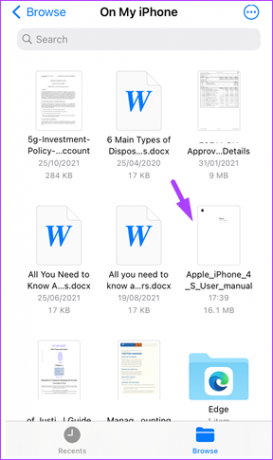
चरण 3: अपनी स्क्रीन के शीर्ष पर, मार्कर आइकन (एक सर्कल के भीतर एक पेन) पर टैप करें। यह क्रिया स्क्रीन के निचले भाग में फ़ाइलें ऐप पर सभी संपादन उपकरण प्रदर्शित करती है।

चरण 4: एक मेनू प्रदर्शित करने के लिए अपनी स्क्रीन के नीचे-दाईं ओर + आइकन पर टैप करें।

चरण 5: पीडीएफ में टेक्स्टबॉक्स डालने के लिए विकल्पों में से टेक्स्ट चुनें।
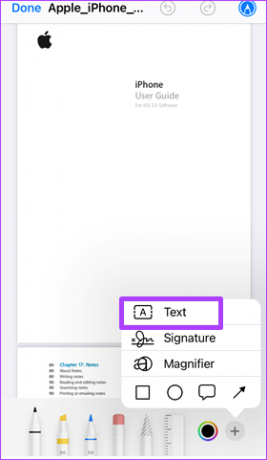
नोट: यह सुनिश्चित करने के लिए कि टेक्स्टबॉक्स सही पृष्ठ में डाला गया है, उस पृष्ठ पर स्क्रॉल करें जिसमें संपादन की आवश्यकता है।
चरण 6: बॉक्स को पृष्ठ पर सही स्थान पर खींचें।

चरण 7: टेक्स्ट शब्द को हाइलाइट करने के लिए उस पर डबल-टैप करें।

चरण 8: बॉक्स के अंदर आपको जो टेक्स्ट चाहिए वह टाइप करें।
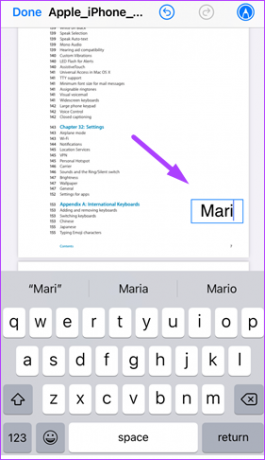
चरण 9: टेक्स्टबॉक्स का आकार बदलने के लिए, इसके किसी भी कोने को बाहर या अंदर की ओर खींचें।
चरण 10: टेक्स्ट का रंग बदलने के लिए, पेज के नीचे किसी भी रंगीन सर्कल पर टैप करें।
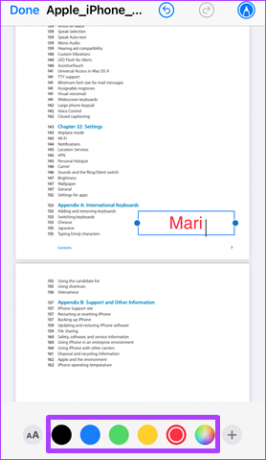
चरण 11: फ़ॉन्ट शैली बदलने के लिए, पृष्ठ के निचले भाग में AA पर टैप करें।

चरण 12: अपने परिवर्तनों को सहेजने के लिए संपन्न पर टैप करें और मार्कअप टूल को बंद करें।

Apple पेजों को PDF के रूप में सहेजना
अधिकांश व्यक्तियों के लिए पीडीएफ कमोबेश पसंदीदा फाइल फॉर्मेट है। नतीजतन, अन्य फ़ाइल प्रकार जैसे Google डॉक्स और माइक्रोसॉफ्ट वर्ड पीडीएफ में परिवर्तित हो जाते हैं। एक अन्य फ़ाइल प्रकार जिस पर आप विचार कर सकते हैं Apple Pages का उपयोग करके फ़ाइल को PDF के रूप में सहेजना आईफोन पर फाइल ऐप के अलावा।
अंतिम बार 06 जून, 2022 को अपडेट किया गया
उपरोक्त लेख में सहबद्ध लिंक हो सकते हैं जो गाइडिंग टेक का समर्थन करने में मदद करते हैं। हालांकि, यह हमारी संपादकीय अखंडता को प्रभावित नहीं करता है। सामग्री निष्पक्ष और प्रामाणिक रहती है।